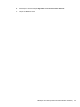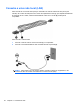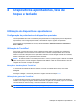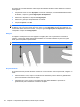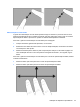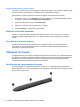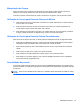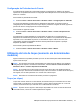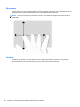HP EliteBook 2740p User Guide - Windows Vista
Table Of Contents
- Recursos
- Identificação de hardware
- Identificação das etiquetas
- Utilização do tablet
- Conexão em rede
- Utilização de dispositivos sem fio (somente em determinados modelos)
- Identificação de ícones de conexão sem fio e rede
- Utilização dos controles de comunicação sem fio
- Utilização do botão de conexão sem fio
- Utilização do software Wireless Assistant (somente em determinados modelos)
- Utilização do HP Connection Manager (somente em determinados modelos)
- Utilização dos controles do sistema operacional
- Utilização de uma WLAN
- Utilização do HP Mobile Broadband (somente em determinados modelos)
- Utilização de dispositivos Bluetooth sem fio (somente em determinados modelos)
- Solução de problemas de conexão sem fio
- Utilização do modem (somente em determinados modelos)
- Conexão a uma rede local (LAN)
- Utilização de dispositivos sem fio (somente em determinados modelos)
- Dispositivos apontadores, tela de toque e teclado
- Utilização de dispositivos apontadores
- Utilização da Caneta
- Utilização da tela de toque (somente em determinados modelos)
- Utilização do teclado
- Utilização dos HP Quick Launch Buttons
- Abertura do painel de controle do HP Quick Launch Buttons
- Utilização do HP QuickLook
- Utilização do HP QuickWeb
- Utilização do teclado numérico incorporado
- Multimídia
- Gerenciamento de energia
- Configuração de opções de energia
- Utilização de fonte de alimentação de CA externa
- Utilização de alimentação por bateria
- Localização de informações sobre a bateria em Ajuda e Suporte
- Utilização do Teste de bateria da HP
- Exibição da carga restante da bateria
- Inserção ou remoção da bateria
- Carregamento de uma bateria
- Maximização do tempo de descarregamento da bateria
- Gerenciamento de bateria fraca
- Identificação de bateria fraca
- Resolução de uma situação de bateria fraca
- Para solucionar uma condição de bateria fraca quando houver fonte externa de alimentação disponível
- Para solucionar uma condição de bateria fraca quando houver uma bateria carregada disponível
- Para solucionar uma condição de bateria fraca quando não houver uma fonte de alimentação disponível
- Para solucionar uma condição de bateria fraca quando o computador não puder sair da hibernação
- Calibração de uma bateria
- Economia de energia da bateria
- Armazenamento da bateria
- Descarte de uma bateria usada
- Substituição da bateria
- Teste de um adaptador de CA
- Desligamento do computador
- Unidades
- Dispositivos externos
- Cartões de mídia externos
- Módulos de memória
- Segurança
- Proteção do computador
- Uso de senhas
- Utilização dos recursos de segurança do utilitário de configuração do computador
- Utilização de software antivírus
- Utilização de software de firewall
- Instalação de atualizações críticas
- Utilização do ProtectTools Security Manager (somente em determinados modelos)
- Instalação de um cabo de segurança
- Atualizações de software
- Backup e recuperação
- Utilitário de configuração do computador
- MultiBoot
- Gerenciamento e impressão
- Orientações sobre limpeza
- Índice
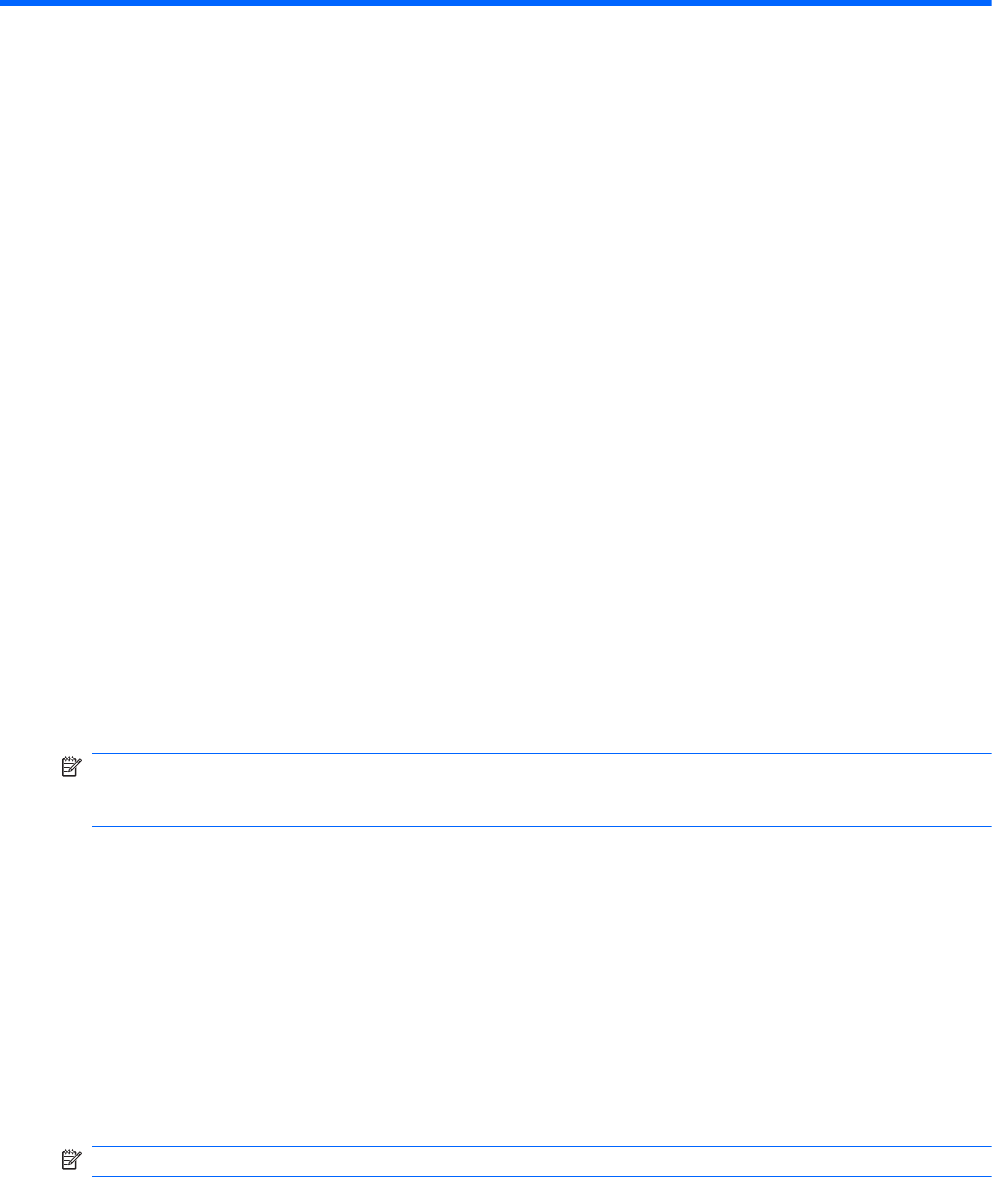
4 Dispositivos apontadores, tela de
toque e teclado
Utilização de dispositivos apontadores
Configuração de preferências do dispositivo apontador
Use Propriedades de mouse no Windows para personalizar as configurações para os dispositivos
apontadores, como configuração de botão, velocidade do clique e opções do apontador.
Para acessar as Propriedades do mouse, selecione Iniciar > Painel de Controle > Hardware e
Sons > Mouse.
Utilização do TouchPad
Para mover o ponteiro do mouse, toque e deslize um dedo sobre a superfície do TouchPad na
direção desejada. Use os botões do TouchPad como os botões correspondentes de um mouse
externo. Para rolar a tela para cima e para baixo usando a zona de rolagem vertical do TouchPad,
deslize o dedo para cima ou para baixo sobre as linhas.
NOTA: Se estiver usando o TouchPad para mover o cursor, é preciso erguer o dedo do TouchPad
para movê-lo para a zona de rolagem. Simplesmente deslizar o dedo do TouchPad até a zona de
rolagem não vai ativar a função de rolagem.
Ativação e desativação do TouchPad
O TouchPad vem ativado de fábrica. Quando a zona do TouchPad estiver ativa, a luz ficará
desligada.
Para ligar e desligar o TouchPad, pressione e segure as teclas de função fn+f5.
Utilização de gestos do TouchPad
O TouchPad oferece suporte a vários gestos do TouchPad que facilitam e tornam mais divertido o
trabalho com imagens ou páginas de texto Para ativar os gestos do TouchPad, toque no TouchPad
com dois dedos ao mesmo tempo, conforme mostrado nas seções a seguir.
NOTA: Você pode rolar e pinçar em qualquer lugar da superfície do TouchPad.
Utilização de dispositivos apontadores 41